Global Lighting 設定は、Ambient Color と Fog 設定の 2 つの領域に分かれています。
Global Lighting の Ambient Color 値を使用すると、シーンの全体的なカラーを調整できます。シーンの全体的なカラーを変更する方法については、「シーンのアンビエント カラーの変更」を参照してください。
Global Lighting の Fog 設定を使用すると、フォグを作成し、シーンに動的なライティング エフェクトを追加できます。シーンにフォグの大気を追加する方法については、「シーンにフォグを追加する」を参照してください。
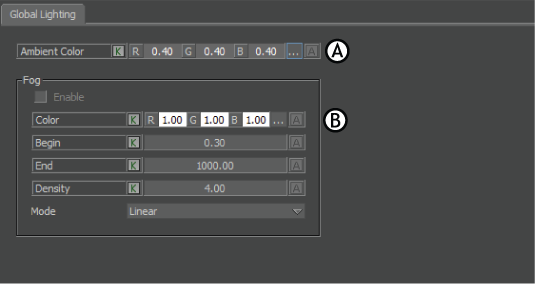
グローバル ライトの設定 A. Ambient Color 設定 B. Fog 設定
Color 設定を使用して、フォグ カラーを調整します。既定では、フォグ カラーは純白です。
Color 設定に新しい値を入力するか、Color をクリックして Color ウィンドウを開き、フォグ カラーを変更します。
Color 設定の横にある A (アニメーション設定ボタン)をクリックして、このアニメーションの設定をアクティブにします。
フォグの Mode を Linear に選択すると、Begin と End フィールドを調整してフォグの濃度を制御することができます。
フォグの Begin と End は、カレント カメラを基準にして計測されます。Begin では、オブジェクトはわずかにフォグに包まれます。End では、オブジェクトは完全にフォグに包まれます。
Mode メニューを使用して、フォグ生成タイプを選択します。
| フォグ モード | 機能 |
|---|---|
| Linear | Begin の値から End の値にかけて、次第に増加するフォグを生成します。 |
| Exponential | Density に従って急激に増加するフォグを生成します。 |
| Sqr Exponential | Exponential と似ていますが、フォグの濃度はさらに急速に増大します。その結果、カメラの近くではフォグは薄く、カメラから離れるとフォグが濃くなります。 |